Se hai mai bisogno di lavorare su un documento di testo, creare un foglio di calcolo o anche una presentazione, la prima cosa che ti viene in mente è usare Microsoft Office Suite.
Sebbene possa effettivamente contenere programmi incredibili come Microsoft Word, Excel, PowerPoint e altri del genere, di solito hanno un prezzo elevato.
Tuttavia, Google ha creato da tempo un servizio web chiamato Google Docs, come parte dei servizi di Google Drive. Questi servizi sono gratuiti al 100% e tutto ciò di cui hai bisogno per accedervi è un browser Internet e un account Google.
Uno dei componenti più popolari di Google Docs è l'editor di testo, che ha quasi le stesse funzionalità del più costoso Microsoft Word.
Tuttavia, ci sono alcune differenze tra i due, ad esempio come puoi eliminare le pagine. Ecco perché abbiamo creato una guida passo passo che ti mostrerà esattamente come eliminare le pagine in Google Docs.
Come faccio a eliminare una pagina in Google Docs?
- Vai al sito web di Google Docs
- Vai al file
- Seleziona Apri
- Carica un documento da un servizio cloud o caricandolo dal tuo disco rigido
Ora che hai un documento davanti a te, puoi procedere con uno dei metodi elencati di seguito.
1. Seleziona ed elimina
- Spostare il cursore all'inizio del testo nella pagina che si desidera eliminare
- Trascinalo verso il basso tenendo premuto il tasto sinistro del mouse
- Una volta selezionato l'intero testo, premere Backspace o Elimina
2. Regolare i margini della pagina
- Seleziona il righello nella parte superiore dello schermo
- Se non riesci a vedere il righello, vai su Visualizza e selezionalo dal menu
- Regola le frecce ai lati della pagina finché le pagine indesiderate non scompaiono
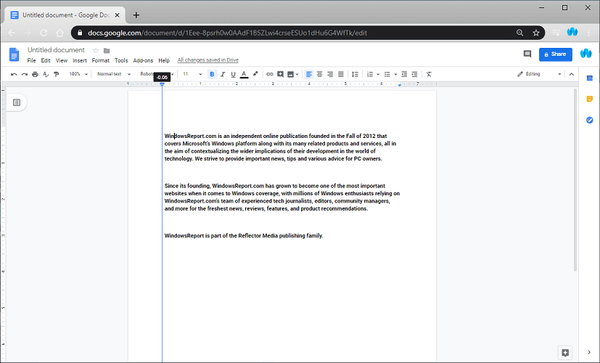
A volte vengono visualizzate pagine extra (anche vuote) quando c'è troppa spaziatura sul bordo di una pagina. Adattarlo a una dimensione inferiore potrebbe risolvere il problema.
3. Controllare ed eliminare le interruzioni di pagina indesiderate
- Vai alla pagina successiva a quella che desideri eliminare
- Posiziona il cursore prima della prima lettera su una pagina
- stampa Elimina
Ciò eliminerà qualsiasi pagina vuota che potrebbe essere apparsa prima di essa.
Seguendo questi passaggi, dovresti essere in grado di eliminare qualsiasi pagina in Google Documenti. Sebbene nessuno dei metodi elimini effettivamente le pagine stesse, fanno praticamente la stessa cosa.
Quali altri metodi conosci per eliminare pagine in Google Docs? Condividi i tuoi trucchi con gli altri utenti nella sezione commenti qui sotto.
ARTICOLI CORRELATI CHE DEVI CONTROLLARE:- Come cambiare l'orientamento della pagina in orizzontale in Google Docs
- Come far rientrare la seconda riga in Google Docs
- Come sbarazzarsi dell'intestazione e del piè di pagina in Google Docs
- documenti Google
 Friendoffriends
Friendoffriends



